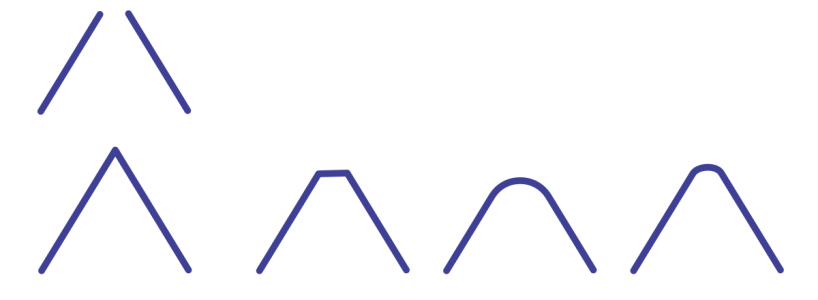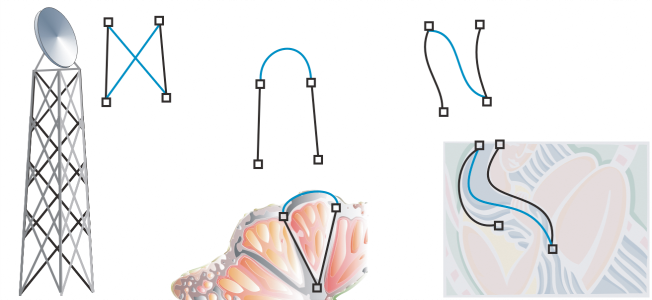Spojování křivek
Můžete spojit křivky a segmenty čar, a vytvořit tak složitější křivky a také uzavřené objekty. Tvar spojovacích čar je stanoven režimem, který si vyberete: Prodloužení, Zkosení, Zaoblení nebo Bézierova křivka.
Čáry v levém horním rohu byly spojeny pomocí různých režimů. Režimy zleva doprava: Prodloužení, Zkosení, Zaoblení a Bézierova křivka.
Můžete také nastavit toleranci mezery, což je maximální vzdálenost mezi koncovými body, které lze spojit. Pokud jsou koncové body dále od sebe, než je hodnota tolerance mezery, spojit je nelze.
Když spojíte křivky, výsledná křivka převezme vlastnosti posledního objektu, který byl vybrán.
Spojení křivek a čárových segmentů může sloužit jako výchozí bod pro složitější obrázky.
Postup při spojování křivek
Nemůžete spojovat vnitřní body, ale pouze koncové body.
Pokud spojované koncové body nesdílejí souřadnice, jsou koncové body prodlouženy do místa jejich průsečíku.
Můžete rovněž spojit podosnovy ve skupině objektů.
Čáry lze vybrat také pomocí ohraničení rámečkem výběru. Pokud jsou čáry vybrány pomocí obrysu, jsou použity vlastnosti z dolního objektu ve vrstvě. Chcete-li zjistit, který objekt je dolní, otevřete ukotvitelný panel Objekty kliknutím na nabídku Okno ![]() Ukotvitelné panely
Ukotvitelné panely ![]() Objekty.
Objekty.